Когда ваша учетная запись эмитента создается впервые, она находится в демонстрационном режиме. В демонстрационном режиме вы можете выдавать пропуска только тем пользователям Google Кошелька, учетные записи которых либо имеют роль администратора или разработчика для вашей учетной записи эмитента, либо которые были добавлены вами в качестве тестовых учетных записей в консоли Google Кошелька.
Как только вам будет предоставлен доступ к публикации, аннотация «[ТОЛЬКО ТЕСТ]» также будет удалена из ваших пропусков.
Чтобы выдать пропуска любому пользователю Google Кошелька, вам необходимо запросить доступ к публикации. Запросы на доступ к публикации проверяются командой Google Кошелька, чтобы убедиться, что эмитент Pass выполнил определенные предварительные условия.
Предварительные условия
Прежде чем запросить доступ к публикации, необходимо выполнить следующие шаги:
Заполните свой бизнес-профиль
Ваш бизнес-профиль предоставляет команде Google Кошелька основную информацию о вашем бизнесе и помогает подтвердить, что ваш аккаунт эмитента принадлежит реальному предприятию, организации или частному лицу. Чтобы заполнить свой бизнес-профиль, вам необходимо предоставить информацию о своей компании и настроить платежный профиль или выбрать существующий платежный профиль, чтобы идентифицировать свой бизнес. Чтобы заполнить профиль компании, перейдите в консоль Google Pay и Wallet и нажмите «Профиль компании» на левой панели навигации.
Создайте хотя бы один класс пропусков.
Почти для всех типов пропусков требуется класс Passes для выдачи пропусков пользователям Google Кошелька. Прежде чем вам будет одобрен доступ к публикации, вам необходимо создать хотя бы один класс Passes. Дополнительную информацию о классах Passes см. в разделе Обзор классов и объектов Passes.
Держите скриншоты пропусков наготове
Прежде чем запрашивать доступ к публикации, держите наготове скриншоты своего пропуска, страницу с подробностями пропуска и страницу, содержащую кнопку «Добавить в Google Кошелек» в вашем приложении или на веб-сайте.
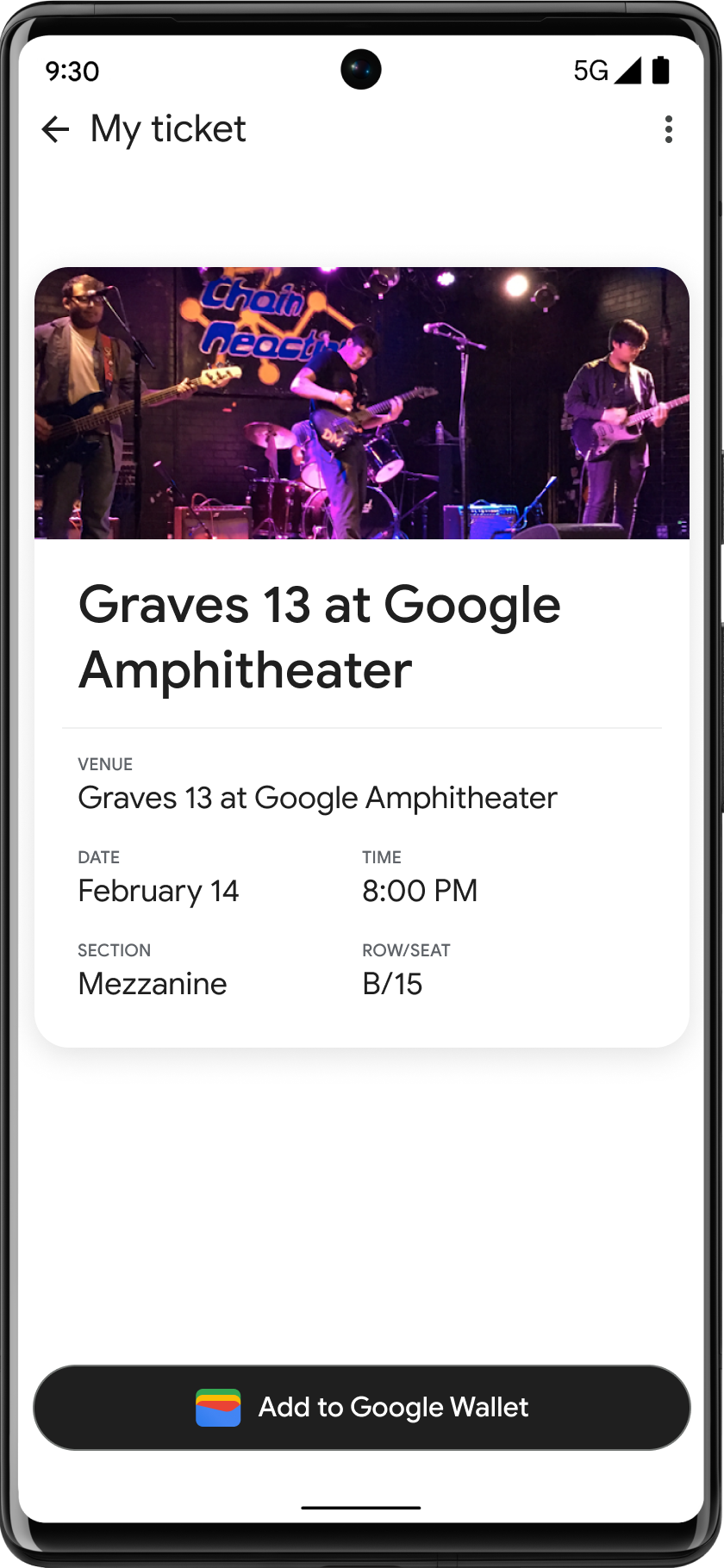 | 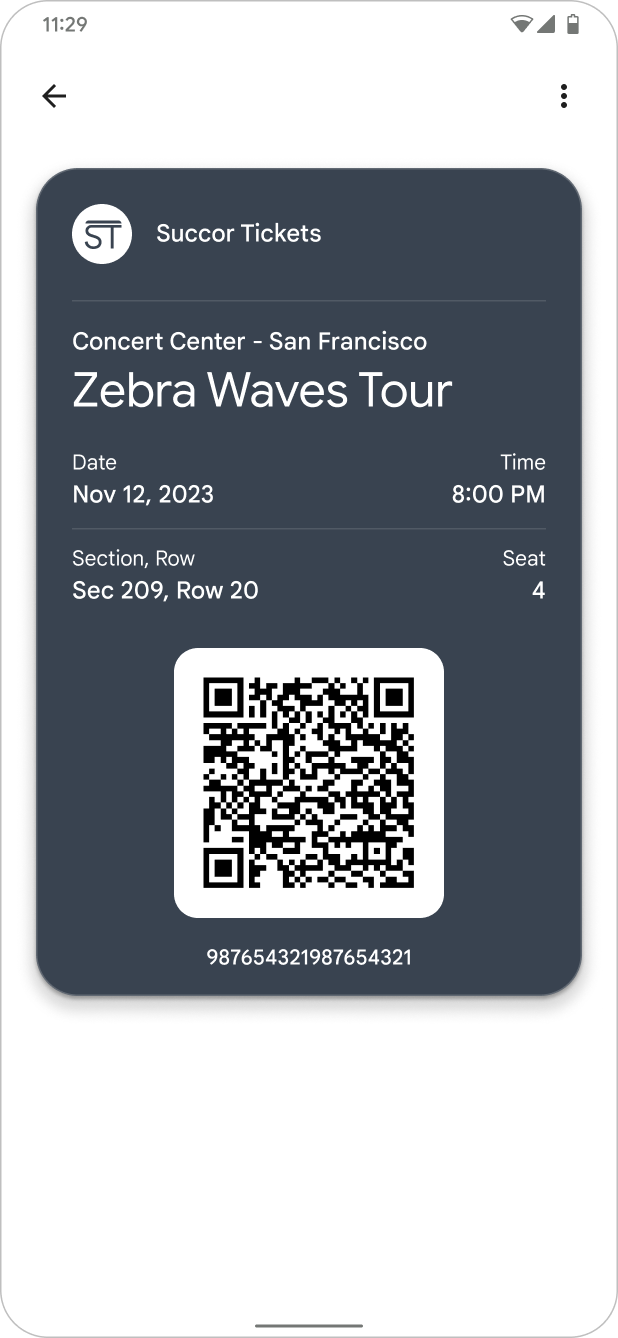 |  |
| Кнопка «Добавить в Google Кошелек» | Просмотреть пропуск | Просмотр сведений о пропуске |
Запрос доступа к публикации
После выполнения предварительных условий для запроса доступа к публикации выполните следующие действия:
- Перейдите в консоль Google Pay & Wallet .
- Нажмите «API Google Кошелька», чтобы перейти в консоль Google Кошелька. Если вы успешно выполнили необходимые предварительные условия, вы увидите кнопку «Запросить доступ к публикации» в поле «Получить доступ к публикации».
- Нажмите кнопку «Запросить доступ к публикации».
Команда Google Кошелька проверит вашу учетную запись эмитента и сообщит вам, как только ваш запрос на доступ к публикации будет одобрен.

